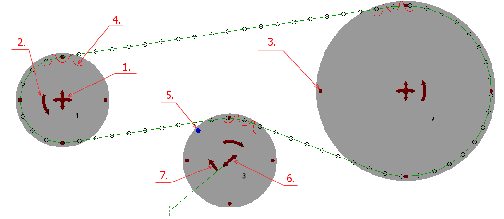[ローラ チェーン ジェネレータ]ダイアログ ボックス - [設計]タブ
チェーンの設計パラメータを設定します。
[設計]タブで、チェーン ドライブのレイアウトを完全に設計できます。適切なチェーンを選択したり、スプロケットを追加、削除、並べ替えることができます。ドライブのレイアウトおよびすべてのジオメトリ プロパティを完全にコントロールできます。[その他のオプション]領域で、チェーン リンク数を計算するときの既定の動作とタイミングを調整することができます。
直列寸法
選択コントロールを使用して、チェーン ライブラリ内の適切なチェーンを参照して選択します。チェーンはチェーンの規格(カテゴリ)とチェーンのタイプ(ピッチに基づくチェーンのサイズ)に基づいて選択されます。 パネルの上部で、チェーンのファミリ(規格)を選択します。ここでの選択に基づいて、参照ウィンドウの下部に、選択されたファミリで使用可能なチェーンのサイズまたはソリューションの完全な一覧が表示されます。表示されるチェーンのファミリの一覧は、...¥Design Data¥Design Accelerator¥Tables¥Chains¥RollerChains に保存されている XML データ ファイルによって異なります。 チェーンの一覧をカスタマイズしたり、チェーンのサプライヤに応じた独自のチェーンを追加することができます。 チェーンの選択が完了し、チェーンが入力基準を満たす場合、 [現在の選択を使用]コマンドがアクティブになります。このコマンドをクリックしてチェーンを選択し、[設計]タブに挿入します。 [現在の選択を使用]コマンドがアクティブになります。このコマンドをクリックしてチェーンを選択し、[設計]タブに挿入します。 |
[方法]: | ドロップダウン リストを使用して、チェーンの選択方法を指定します。 パネルの下部にあるチェーンのサイズまたはソリューションの一覧には、選択された参照方法によって異なる内容が表示されます。必要に応じて、下部の一覧を並べ替えることができます。 注: ドロップダウン リストが使用可能になるのは[計算]タブが有効な場合のみです。また、右上隅の[計算を有効化/無効化]  コマンドがオンになっていることも必須条件となります。 |
| | [チェーンをサイズ別に参照] 下部の一覧には、選択したチェーン ファミリのすべてのチェーン サイズが表示されます。この一覧には、チェーンのピッチや幅など、チェーンの主な寸法プロパティが表示されます。選択したチェーンによって、スプロケットの直径が変わります。スプロケットの歯の数は一定です。 行をクリックして、チェーン サイズを選択します。 |
| | [スプロケットの歯が固定数の解を参照] 下部の一覧に、スプロケットの歯の数が変わらない、指定したチェーン サイズのチェーン ドライブのソリューションが表示されます。サイズ別にチェーンが参照され、強度特性が計算されます。そのようなドライブで有効または有効でないチェーンを事前に選択します。スプロケットの直径があまり重要でない場合、この方法を使用します。静的および動的安全率、およびチェーン軸受面圧、チェーン全体の重量、設計動力とチェーン定格動力が計算されます。 |
| | [スプロケット直径が最も近い解を参照] 下部の一覧に、スプロケットの最も近い直径が変わらない、指定したチェーン サイズのチェーン ドライブのソリューションが表示されます。これに合わせてスプロケットの歯の数が変わることがあります。サイズ別にチェーンが参照され、強度特性が計算されます。そのようなドライブで有効または有効でないチェーンを事前に選択します。チェーン ドライブの境界領域が重要な場合、この方法を使用します。ドライブ内の歯の数が最小の場合の静的および動的安全率、チェーン軸受面圧、チェーン全体の重量、設計動力とチェーン定格動力が計算されます。 |
 (詳細) (詳細)
| 選択したチェーンまたはソリューションのプレビューと定格動力グラフが表示されます。[その他のオプション]領域を表示するには、パネルの右下にある [>>]をクリックします。 [>>]をクリックします。 |
| | [プレビュー]: | 適切な寸法でチェーンのプレビューが表示されます。 |
| | [動力定格] | 特定の用途での定格動力グラフと設計動力が表示されます。チェーンを選択する前に、動力グラフを参照してください。赤色の点は設計動力を表しています。動力が設計基準を満たしている(値が推奨範囲内にある)かどうかが簡単に分かります。 |
[チェーンの中立面を選択] | チェーンの中立面を選択します。初期ドライブ レイアウトを計算してチェーン ドライブの動的プレビューを表示するには、チェーンの中立面を選択する必要があります。作業平面またはアセンブリ内の任意の平面を選択することができます。また、アクティブ座標系をかたどったアイコンを使用すると、X 軸や Y 軸の方向、および座標系の原点を調整できます。 |
[中立面オフセット] | 選択した作業平面からの距離をコントロールします。値を挿入または計測します。 |
[チェーン列数] | 設計に必要なチェーン ストランドの数を選択します。有効なストランドは、選択されているチェーンのタイプによって決まります。ストランドのプロパティを変更することで、チェーンを直接変更できます(1 列、2 列、3 列など)。この値はチェーン ドライブ全体に影響します。これに合わせてスプロケットが更新され、チェーン ストランドの数が適用されます。一覧から、チェーンに定義されている有効なストランド数を選択します。 |
[チェーン リンク数] | 必要なチェーン リンク数を設定します。既定で、この編集フィールドは使用できません。このオプションを有効にするには、[その他のオプション]の[チェーンのオプション]領域にある[カスタム]を選択します。すべりスプロケットの位置は自動的に変わります。選択したチェーン、スプロケットの位置とサイズによって、チェーン リンクの数が決まります。[その他のオプション]領域の[チェーンのリンク]の現在のオプションに基づいて、値が偶数または奇数に丸められます。 |
[スプロケット]
スプロケットを追加、削除、並べ替えたり、各スプロケットの主なプロパティを設定することができます。各スプロケットは、一覧内のコントロールの 1 行で表されます。一覧のプーリを並べ替えるには、行をドラッグします。 |
スプロケットに対して実行する操作を定義するオプションが 3 つあります。 |
| 
| [コンポーネント]: スプロケットをコンポーネントとして挿入します。このオプションを使用して、スプロケットの新しいパーツ ドキュメントを作成します。このアプリケーションでは、スプロケットに対して定義済みのテンプレートが使用されます。スプロケット ドキュメントに追加フィーチャを追加できます。ファイル名は、[プロパティ]ダイアログ ボックスで選択できます。 |
| 
| [既存]: アセンブリ内の既存のスプロケットを選択します。チェーン ドライブに属するスプロケットが既にアセンブリにある場合に、このオプションを使用します。選択したスプロケットの位置(回転軸に固定)と歯の数が自動的に決まります。組み込みのテンプレートからはスプロケットが生成されません。 |
| 
| [仮想]: スプロケットをアセンブリに挿入しません。このオプションは[コンポーネント]オプションに似ていますが、アセンブリ内にコンポーネントが作成されません。アセンブリ内でどのスプロケット コンポーネントが使用されるか不明の場合には、このオプションを使用してください。アセンブリに部品表情報は作成されません。 |
[スプロケットの配置タイプ] |
チェーン ドライブ内のスプロケットごとに、中心位置を特定するための特別な規則があります。 |
| 
| [座標による固定位置]: チェーンの主平面内でスプロケットをドラッグすることができます。また、正確な X および Y 座標値で位置を指定することもできます。これらの座標は、チェーン座標系を基準にしています。スプロケットの中心のグリップをダブルクリックして、スプロケットの X および Y 座標系のダイアログ ボックスを開きます。 |
| 
| [選択したジオメトリによる固定位置]: スプロケットの中心のジオメトリ条件として、作業点、作業軸、円柱面、またはスケッチ点を指定する必要があります。数値で座標を指定することはできません。位置は、中心点をチェーンの主平面に投影することによって、自動的にコントロールされます。 |
| 
| [自由なスライド位置]: チェーン長に関する条件を満たすよう、スプロケットの中心が正確に調整されます。スプロケットの中心は、特定の点と特定のベクトルによって指定されます。実際の特定の点に対しては、最も近いチェーン長さが選択されます。正確なスプロケットの中心は、チェーン長さに関する条件が満たされるまで、ある特定のベクトルに沿って移動します。このベクトルの方向は自動的に決まり、変更はできません。ユーザは、正確な値または式で座標を指定できません。 |
| 
| [方向によるスライド位置]: 自由なスライド位置での配置に似ています。特定のベクトル方向は、選択したジオメトリによってコントロールされます。作業軸、作業平面、または平面を選択します。これらはチェーン平面に対して垂直である必要があります。ユーザは、ドラッグ アンド ドロップだけで特定の点を調整することができます。この場合ジェネレータは、最も近いチェーン長さを自動的に選択し、チェーン長さに関する条件が満たされるよう中心位置を正確に計算します。移動平面がチェーンの主平面に対して垂直である必要があります。ユーザは、正確な値または式で座標を指定できません。 |
| 
| [回転によるスライド位置]: チェーン ジェネレータによって、スプロケットの位置が、回転の中心およびアームの半径を基準にして決定されます。角度グリップを使用して、スプロケットを適正位置に移動することができます。チェーンの長さに基づいて、正確な回転が自動的に指示されます。選択したジオメトリ参照によって、回転の中心が定義されます。 |
各スプロケットは編集可能です。 |
| 
| [スプロケットのプロパティ]: [ローラ スプロケット プロパティ]ダイアログ ボックスが表示され、スプロケットのパラメータ(直径、深さ、フィレットの半径、動力比など)を変更することができます。 スプロケットのサイズは、グラフィックス ウィンドウ内のスプロケット サイズ グリップをドラッグ アンド ドロップして修正できます。既定では、スプロケットのサイズは、標準(推奨)値に沿った値にのみ変更することができます。 |
| 
| [削除]: スプロケットを削除します。 |
| 
| [スプロケットを参照]: ダイアログ ボックスが表示され、絞り込まれたスプロケットから選択することができます。 |
 (詳細)
(詳細)
チェーン ドライブの設計の追加オプションが表示されます。([その他のオプション]領域を表示するには、[計算]タブの右下にある  [>>]をクリックします)。 [>>]をクリックします)。 |
| 
| クリックすると、ベルトの座標系が無効になります。アセンブリのグラフィックス画面にベルト座標系アイコンを表示するか否かを切り替えます。座標系アイコンをオンにすると、チェーン座標系の X 軸や Y 軸、原点を調整できるようになります。 - Y 軸方向のエッジを選択するには、緑の軸をクリックします。
- X 軸方向のエッジを選択するには、赤の軸をクリックします。
- オフセットを修正するには、青の軸をドラッグ アンド ドロップします。オフセット値を修正するには、青のオフセットをダブルクリックします。
- 座標系の原点を定義するには、原点をクリックして作業点または頂点を選択します。
|
[チェーンのオプション] | ばねの計算のオプションを選択します。 |
| | [チェーンのリンク] | 次のタイプからチェーン リンクを選択します。 |
| | | [偶数のみ] | ジェネレータが最も近いリンク数を求めてこれを偶数に丸め、すべりスプロケットを必要な位置に移動します。チェーン リンクを手動で編集することはできません。 |
| | | [奇数または偶数] | ジェネレータが最も近いリンク数を求めてこれを最も近い奇数または偶数に丸め、すべりスプロケットを必要な位置に移動します。チェーン リンクを手動で編集することはできません。 |
| | | カスタム | 必要なチェーン リンク数を入力します。すべりスプロケットの必要な位置が決まります。 |
| | [挿入するチェーン] | オプションを次の中から選択します。 |
| | | スケッチ | 単純なスケッチとしてチェーンを作成します。 |
| | | [塗り潰し] | 単純なスイープ フィーチャとしてチェーンを作成します。このオプションを使用することで、アセンブリ内のチェーンに必要な空間を視覚的に判断することができます。 |
[タイミング調整] | 既定では、スプロケットのタイミング調整はオフになっています。つまり、スプロケットのタイミングは駆動スプロケットの位置に基づいて自動的に計算されます。 スプロケットのタイミングを調整する必要がある場合、まずタイミングが固定されているスプロケットを選択する必要があります。次に、タイミングの参照ジオメトリ(チェーンの主平面に平行な線分エンティティまたはチェーンの主平面に対して垂直な平面エンティティ)を選択します。チェーン ドライブ内のその他すべてのスプロケットの回転が、チェーンと連動するように自動的に調整されます。 グラフィカル プレビューでスプロケットのタイミングを確認します。 |
[結果]
[設計]タブと[計算]タブの右側に[結果]領域を表示するには、右側の二重線をダブルクリックするか山形のマークをクリックします。 |
チェーン ドライブの寸法プロパティの概要、および計算された寸法の属性(スプロケットのピッチ円直径やチェーンと接触するスプロケットの歯の数など)が表示されます。[計算]をクリックすると、値が表示されます。結果の値の単位は変更可能です。変更対象に指定する値をダブルクリックします。 [結果]ペインに次の出力パラメータが表示されます。 注: 計算パラメータの詳細については、『エンジニア ハンドブック』を参照してください。 |
- 直列寸法
- [ピッチ](p)
- [ローラ最大直径] (d 1)
- [ピン ボディの最大直径] (d 2)
- [横ピッチ] (p t)
- [内プレート間の最小幅] (b 1)
- [内プレートの最大奥行き] (h 2)
- [外または中間プレートの最大奥行き] (h 3)
- [ベアリング ピン上の最大幅](b)
- [最大内プレート幅] (t 1)
- [最大外または中間プレート幅] (t 2)
- [スプロケット]
- [歯数](z)
- [接触する歯の数] (z c)
- [ピッチ](p)
- [ピッチ円直径] (D p)
- [速度伝達比](i)
- [接触弧] (β)
- [X 座標](x)
- [Y 座標](y)
- [軸間距離](C)
- [スパンの長さ] (L f)
|
メッセージの概要
計算に関するレポートが表示されます。[計算]および[設計]タブの下部に[メッセージの要約]領域を開くには、タブの下部にある二重線をダブルクリックするか、タブの下部にある山形のマークをクリックします。 |
グラフィカル プレビュー
チェーン ドライブのグラフィカル プレビューでは、設計されるチェーン ドライブのプレビューが表示されるだけでなく、グリップを使用してチェーン ドライブのプロパティを調整できるため、設計作業も行うことができます。 |
正確なチェーン ピンの中心を結んだチェーン パスが緑で表示されている場合、チェーン ドライブの軌道が適切に設計され、ユーザは計算を開始できます。ジオメトリ 設計になんらかの問題がある場合、チェーン パスは赤で表示されます。スプロケットに問題がある場合、スプロケット自体が赤で表示されます。 |
| |
- (原点グリップ)グリップを使用して、中心位置を指定および調整します。すべりスプロケットではグリップの形状が変化する場合があります。グリップをダブルクリックすると、[座標]ダイアログ ボックスが表示されます。選択したジオメトリによってスプロケットの中心が指定されている場合、グリップは表示されません。
- (モーション グリップ)グリップを使用して、モーションの方向を変更します。スプロケットが 2 つあるドライブでは、チェーン モーションの方向が変わります。スプロケットが複数あるドライブでは、指定したスプロケットのモーションの方向だけが変わります。
- (サイズ グリップ) グリップを使用して、スプロケットの直径を変更します。歯付きスプロケットの場合、適正な直径が得られるように歯の数が変わります。平アイドラーの場合、アイドラーの呼び径が変わります。既定で、サイズ グリップはスプロケットの円周上に 4 つの点として表示されます。
- (歯グリップ) グリップを使用して、歯付きスプロケットのタイミング ベクトルの方向を調整します。
- (ストランド グリップ) グリップを使用して、スプロケットのアクティブなストランドを指定します。このグリップは、スプロケットのストランド数がカスタマイズされている場合にのみ表示されます。
- (アームの長さ) グリップを使用して、テンショナ アームの長さをコントロールします。ダブルクリックして正確な値を入力します。
- (アームの回転) グリップを使用して、テンショナ アームの回転をコントロールします。
|
ツールバー コマンド
 [動力伝達]パネル
[動力伝達]パネル  [ローラ チェーン]
[ローラ チェーン] 
 (詳細)
(詳細)